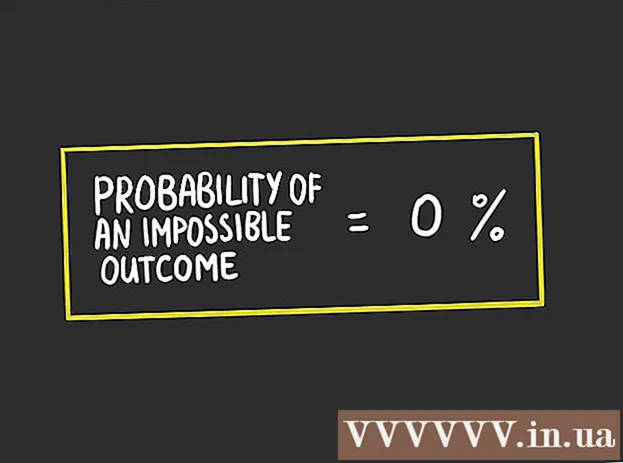Auteur:
Monica Porter
Denlaod Vun Der Kreatioun:
20 Mäerz 2021
Update Datum:
1 Juli 2024
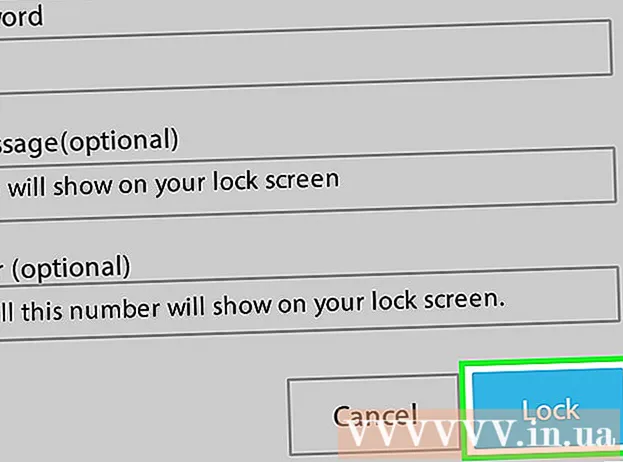
Inhalt
Dëse wikiHow léiert Iech wéi Dir Iech aus Ärem Google Kont op Ärem Android Smartphone oder Tablet umellt. Wann Dir Ären Android Apparat net weider benotze kënnt wann Dir Iech aus Ärem primäre Google Kont ofgemellt hutt, kënnt Dir en anere Google Kont vun Ärem Apparat erofhuelen fir datt Dir keng Messagen an Notifikatioune méi vun deem Kont kritt. Dir kënnt Iech och aus Ärem primäre Google Kont ofmellen andeems Dir Är Android Apparat d'Fabréck Astellunge zréckgesat hutt oder d'Find My Device Feature benotzt.
Schrëtt
Method 1 vun 3: Benotzt d'Astellungen App
am Ausklapplëscht Menü.
- Dir musst vläicht mat zwee Fanger erofklappen.
- Dir kënnt och dat gearformt Astellungs App Ikon am App Tirang vun Ärem Apparat tippen.
- Den Android Apparat muss op d'mannst ee Kont ageloggt hunn. Wann Dir nëmmen ee primäre Kont hutt, musst Dir méi Konten erstellen wann Dir mat dëser Method weidergoe wëllt.

riets Säit vum Kont.- Wann Dir keng Optioun gesitt EIS EWÉIERT Ënnert dem Kontnumm kënnt Dir dëse Kont net läschen, well et de primäre Kont op dem Android Apparat ass.
am Ausklapplëscht Menü.
- Dir musst vläicht mat zwee Fanger erofklappen.
- Dir kënnt och d'gear-geformt Astellungs App Ikon an Ärem App App Tirang tippen.

Scrollen erof a tippen System (System). D'Optioun ass no ënnen vun der Säit Astellungen.- Op engem Android Samsung Apparat musst Dir tippen Allgemeng Gestioun (Generaldirektioun).

Klickt Zréckgesat Optiounen (Optioun nei installéieren) ass no ënnen vun der System Säit.- Op engem Samsung Android Apparat musst Dir tippen Zrécksetzen (Nees installéieren).
Klickt Läscht all Daten (Factory Reset) (Läscht all Daten). Optiounen sinn uewen op der Säit.
- Op Ärem Samsung Android Apparat, tippen Factory Daten zréckgesat (Factory Daten zréckgesat).
Scrollen erof a tippen RESET TELEFON (Zréckgesat Telefon). Optiounen sinn um Enn vun der Säit.
- Op engem Samsung Android Apparat musst Dir op de Knäppchen drécken RESET blo.
Gitt Ärem Android Apparat de PIN oder Passwuert. Wann Dir gefrot sidd, gitt de Code deen Dir benotzt fir Ären Android Apparat ze entlaaschten.
- Op engem Samsung Android Apparat dréckt de Knäppchen WEIDER (WEIDER) kuerz drop.
Klickt ALLES läschen (ALLEGUER Läschen) ass ënnen op der Säit. Den Android Apparat fänkt d'Daten eleng ze läschen. Wann Dir et fäerdeg hutt, mellt Dir Iech vun Ärem Google Kont aus.
- Op engem Samsung Android Apparat musst Dir tippen ALLEGUER läschen ënnen op der Säit.
Method 3 vun 3: Benotzt d'Find My Device Feature
Gitt sécher datt den Android Apparat mat Find My Device assoziéiert ass. Wann Ären Android Apparat scho mam Google Find My Device Service verlinkt ass, kënnt Dir d'Feature benotzen SCHLUSS (Gespaart) oder SECHER (SECURITY) fir automatesch Ofmeldung vun Android Apparater:
- Opmaachen Astellungen
- Klickt Sécherheet & Location (Sécherheet & Standuert). Oder, wann Dir dës Optioun net gesitt, tippen Google wielt dann Sécherheet.
- Klickt Fannt Meng Apparat
- Maacht Find My Device un andeems Dir d'Këscht kontrolléiert oder de Knäpp niewent der Feature tippt.
Öffnen der Find My Device Websäit. Gitt op https://www.google.com/android/find an Ärem Webbrowser.
Mellt Iech op Äre Google Kont un. Wann Dir gefuerdert gitt Är Google E-Mail Adress a klickt WEIDER, gitt Äert Passwuert, klickt WEIDER erëm weiderzefueren.
- Skip dëse Schrëtt wann Find My Device d'Säit "Google Find My Device" opmécht.
Klickt SCHLUSS oder Séchert Gerät. Optiounen sinn op der linker Säit vun der Säit.
- Wann Dir méi wéi een Android Apparat hutt, gitt sécher datt den Apparat deen Dir Iech vu Google ausgemellt wëllt ausgewielt gëtt andeems Dir op den Apparat Numm am Menü lénks klickt.
Gitt Passwuert. Gitt Äert Bildschiermschlosspasswuert am "Neit Passwuert" Textfeld an, da gitt d'Passwuert erëm an d'Këscht "Passwuert bestätegen".
Scrollen erof a klickt SCHLUSS oder Séchert Gerät. Dëse grénge Knäppchen ass am ënneschten Deel vun der lénkser Kolonn. Den Android Apparat gëtt gespaart an aus Ärem Google Kont ausgemellt.
- Dir musst Iech op Ärem Android Apparat mat Ärem Google Kont zréck umellen ier Dir et erëm benotze kënnt.